roboRIO FTP
Note
Le roboRIO a à la fois les protocoles SFTP et FTP anonyme activés. Cet article décrit comment utiliser chacun pour accéder au système de fichiers du roboRIO.
SFTP
SFTP est le moyen recommandé d’accéder au système de fichiers roboRIO. Étant donné que vous utiliserez le même compte sous lequel votre programme sera exécuté, les fichiers copiés doivent toujours avoir des autorisations compatibles avec votre code.
Logiciel
Il existe un certain nombre de programmes disponibles gratuitement pour le service SFTP. Cet article portera sur l’utilisation de FileZilla. Vous pouvez télécharger et installer FileZilla avant de procéder ou d’extrapoler les instructions ci-dessous à votre client de choix SFTP.
Connexion au roboRIO
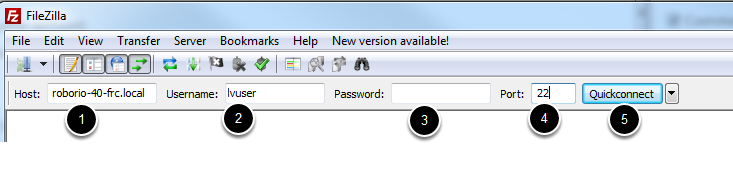
Pour vous connecter à votre roboRIO:
Entrez le nom mDNS (roboRIO-TEAM-frc.local) dans la zone de texte « Host »
Entrez « lvuser » dans la zone de texte Username (c’est le compte sous lequel votre programme s’exécute)
Laissez vide la zone de texte Password
Saisissez « 22 » dans la zone de texte port (le port SFTP par défaut)
Cliquez sur Quickconnect
Navigation sur le système de fichiers du roboRIO
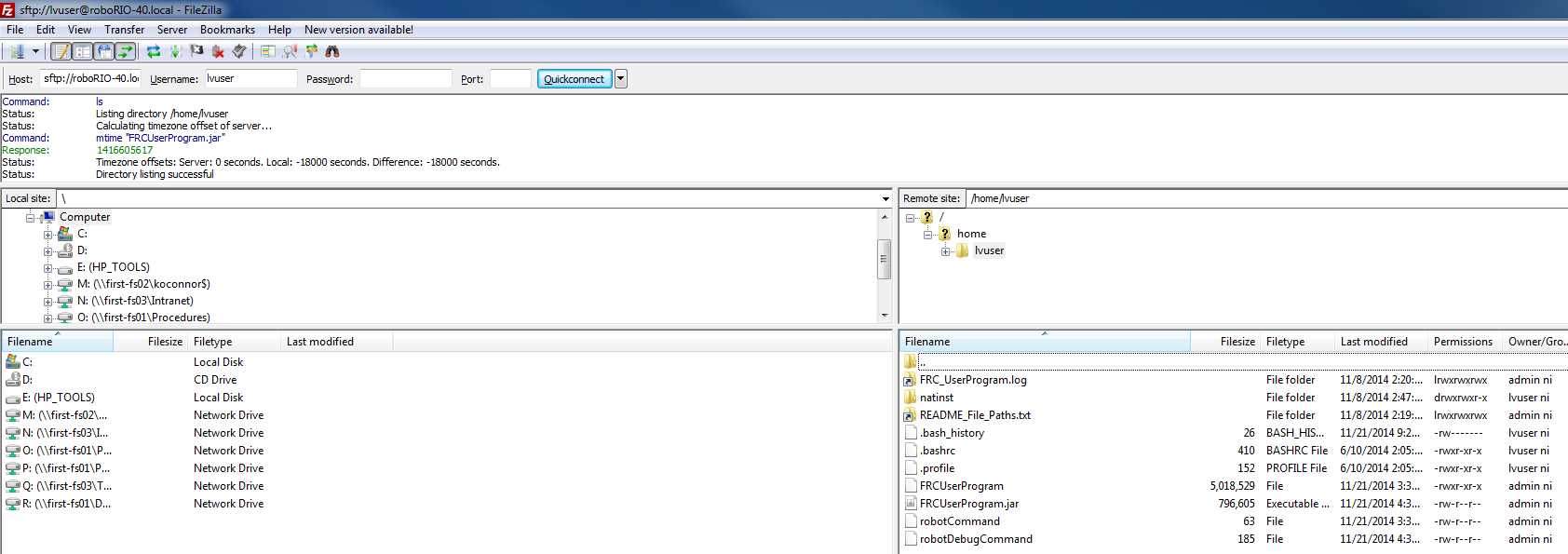
Après s’être connecté au roboRIO, Filezilla s’ouvre sur le répertoire \home\lvuser. Le volet droit est le système distant (le roboRIO), le volet gauche est le système local (votre ordinateur). La section supérieure de chaque volet vous montre la hiérarchie du répertoire actuel que vous parcourez, le volet inférieur affiche le contenu du répertoire. Pour transférer des fichiers, il suffit de cliquer et de faire glisser d’un côté à l’autre. Pour créer des répertoires sur le roboRIO, cliquez avec le bouton droit et sélectionnez « Create Directory ».
FTP

The roboRIO also has anonymous FTP enabled. It is recommended to use SFTP as described above, but depending on what you need FTP may work in a pinch with no additional software required. To FTP to the roboRIO, open a Windows Explorer window. In the address bar, type ftp://roboRIO-TEAM-frc.local and press enter. You can now browse the roboRIO file system just like you would browse files on your computer.